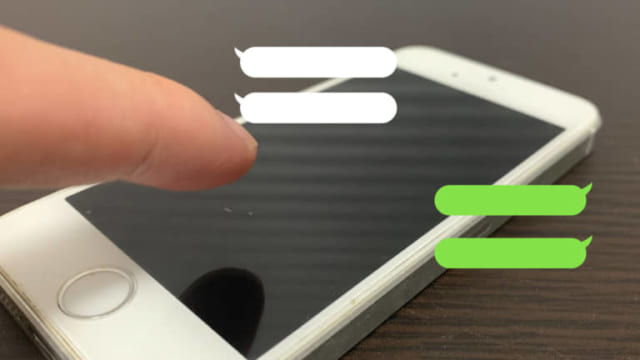LineLive(ラインライブ)でライブ配信をしたり、他の人の配信を見ていると「歌配信している人いるな、私もやってみたいな」と思ったことはありませんか?また「カラオケの音源は、著作権の問題が無いのかな?」といった、権利関係の問題を気にしたことはありませんか。
当記事では、LineLive(ラインライブ)でのカラオケ配信のやり方から、カラオケ配信に使う楽曲の著作権について、徹底解説していきます!
Contents
\2ヶ月で月収50万を目指す方法!/
これからライバーになりたい方、ライバーとして成功したい方、ライバーでの成果が伸び悩んでいるあなた。 ライバー公式事務所に所属してみませんか? ライバーとして成功している方々は、事務所に所属している方がほとんどです。 なぜ事務所に所属するとライバーとしての成功確立があがるのでしょうか? それはライブ配信に関する知見を多くもっており、それらの知見をもったスタッフさんのサポートがつくからです。 ライブ配信応援ナビの管理人は、数多くのライバー芸能事務所を比較検討した結果、現在はpocochaや17Live、ミクチャの公式事務所でもある「ライバークリエイト」さんをオススメしています。
- 初心者でも安心!専用マニュアルと丁寧なサポートを実施!
- TOP事務所のみ可能な「高額の時給保証」あり!
- ライブ配信特化の事務所だから、ノウハウやサポートが豊富で手厚い
- 初心者から、月収100万円のTOPライバーを多数排出!
- 女性トップライバーや、ニューヨークで認められたミュージシャン男性ライバーなどが担当マネージャーが経験豊富
- 夜のお仕事をされている方や、学生さんでもスケジュールにあった配信方法をコンサルティング!
- プロミュージシャン御用達の有名楽器店が、機材選定やメンテナンス等、全面サポート!
- 他事務所と比べて、事務所の手数料を安く設定!
- Pococha、17LIVEなど大手アプリの公式グレード認定!渋谷区恵比寿ガーデンプレイスが本社!
- Popteenなどの有名雑誌やその他多くのメディアに掲載!
ライバークリエイトは2,000名を超えるライバーサポートの実績があり、所属ライバーからもとても評判が高い事務所となってます!
以下の公式Lineを追加していただくと、ライバークリエイト担当者がライバーになる方法について親切に教えてくれます!!




LineLive(ラインライブ)でカラオケ配信をするには
LineLive(ラインライブ)では、カラオケ配信をする方法が
・公式アプリの機能を使う
・OBS Studioを使って配信する(PCが必要)
の2種類あります。1つずつ解説していきますね。
公式アプリの機能を使ってカラオケ配信をする方法



LineLive(ラインライブ)公式アプリには、カラオケ配信やBGMを流す機能が実装されています。米津玄師の「lemon」や星野源の「恋」など、ヒット曲や人気曲が多数収録されています。お手持ちのiPhoneやAndroidスマホ1つで出来ますよ!



使い方は
1)配信画面の右下にある「マイク」アイコンをタップ
2)歌いたい曲を選択
(楽曲検索からも好きな曲を探せるよ♪)
3)曲がダウンロードされたら、音楽に合わせて歌ってみよう!
歌詞も音楽に合わせて表示されるよ♪
(画像・使い方はLineLive(ラインライブ)公式のお知らせより引用しました)
です。お手軽に使うことが出来ますね!カラオケ配信中は画面に歌詞が表示され、15秒単位で早送りや巻き戻しをすることも出来ますよ。
公式アプリで音声エフェクトをかける方法
カラオケ配信機能には、声を響かせるためのエコー効果やロボット音声加工など、さまざまな音声エフェクトをかけることが出来ます。



使い方は
1)配信画面の右下にある「波型」アイコンをタップ
2)好きなエフェクトを選択
3)ボイスエフェクトを使って配信したり、
歌を歌ったりしよう!
※イヤホンを繋いで、配信画面の上部にある
「ヘッドフォン」アイコンをタップすると、自分の声を確認できるよ♪
(配信中の場合のみ)
(画像・使い方はLineLive(ラインライブ)公式のお知らせより引用しました)
で、歌っている声にエフェクトをかけることができます!スマホ1つで本格的なカラオケ配信が楽しめるのは、嬉しいですね!
カラオケのキーを調整する方法
カラオケをしている時、原曲だと曲の音程(キーと言います)が自分の出せる声域と合わなくて、上手く歌えないときがありますよね。そんな時は、キーを自分の声域に合わせてみましょう!
やり方は
1、カラオケ画面を開いてる最中にイコライザー画面を開く
カラオケ機能を使っている時、左はしに調整マークがあります。巻き戻しの左にありますよ。これをタップして、イコライザー画面を開きます。
2、キーをスライドして調整する
丸い点を左右にスライドさせると、調節をすることが出来ます。左に動かすと低く、右に動かすと高い音にできますよ!同じ画面で音楽の音やマイクの音、音楽のテンポを変えることも出来るので、より自分が歌いやすくなりますよ。
PCを使ってカラオケ配信をする方法
公式アプリに収録されている曲以外を使って、カラオケ配信したいときもありますよね。そんな時は、「OBS Studio(正式名称はOpen Broadcaster Software Studio、通称OBS)」を使って配信してみましょう!
これはビデオ録画やライブ配信するための、無料で使えるオープンソフトウェアです。カラオケ配信だけでなく、ゲーム実況や他の本格的な配信にも使えるので、根気よく使い方を覚えていきましょう。
OBS Studio導入手順
1、下記URLからソフトをダウンロードする
https://obsproject.com/ja/download



お使いのPCのOS(Windows、Mac、Linux対応)を選択して、ダウンロード インストーラをクリックします。Windowsのバージョンが64bitか32bitか確認するには、スタートボタンから設定、システム、詳細情報の順に開くとデバイスの仕様欄にある「システムの種類」から確認出来ますよ。
2、セットアップ画面を進めていき、「Install」をクリックする
セットアップ画面が開かれます。英語ですが、そこまで難しいことは書かれていないかと思います。ソフト自体は日本語に対応しているので、安心してくださいね。「Next」でどんどん進んで、「Install」をクリックします。
3、「Finish」をクリックし、OBSを開く
しばらくするとインストールし終わるので、「Finish」をクリックしてソフトを開きます
4、初回起動で自動構成ウィザードが出てくるので、「配信のために最適化し、録画は二次的なものとする」を選ぶ
各種設定は後々変更できるので、ここでキャンセルを選んでも問題ありません。ここで配信情報を入力する画面が出てきますが、一旦キャンセルしましょう。
ここまで進んだら、このような画面が開かれます。



インストールお疲れ様です!
OBSのインストールについて、もっと詳しく知りたい方はこちらのURLも参考にしてみてくださいね!
OBSを使ってカラオケ配信をする方法



配信の基本的な設定方法
1、OBSの設定画面を開く
画面の右下にある設定ボタンをクリックします。
2、配信のタブを選択する
配信の項目を選びます。そうすると「サービス・サーバー・ストリームキー」の入力画面が出てきます。後ほど説明しますね。
3、PCからLineLive(ラインライブ)を開き、PCから配信を選択する
https://live.line.me/ にアクセスしてログインしたら、右上にある自分のアイコンをクリックし「PCから配信」を選択します。選択すると、URLとストリームキーが表示されるので、コピーしましょう。
4、OBSに戻り、コピーしたURLとストリームキーを貼り付ける
コピーしたら、OBSの設定画面に戻りましょう。サービスはどこの配信プラットフォームで配信するかを選択します。今回は「カスタム」を選びましょう。
URLは「rtmp://」で始まるURLで、サーバーURLやRTMP URLとも呼ばれます。
ストリームキーとは、簡単に言うとパスワードのようなものです。他の人には教えると、知らないうちに自分のチャンネルで配信されてしまうリスクがあります!ご注意ください。
URLとストリームキーは先程コピーしたものを貼り付けましょう。
5、出力の設定をする
配信の設定を終えたら、次は下にある出力タブを選択しましょう。



画像の通り、
・映像ビットレート…2000kbps
・エンコーダ…ソフトウェア(x264)
・音声ビットレート…192
と選択しましょう。
6、映像の設定をする
次は更に下にある映像タブをクリックしましょう。
基本(キャンパス)解像度と出力(スケーリング)解像度を
・縦長配信をしたい場合…720×1280
・横長配信をしたい場合…1280×720
で設定しましょう。
xは「エックスの小文字」です!「かける」や「バツ」ではないので、間違えないように入力しましょう。
ここまでで、最低限ライブ配信をする準備が出来ました。
OBSで音楽を流す方法
OBSでは、ウェブカメラで写した顔や写真、コメント欄など様々なものを「ソース」として画面上に写すことが出来ます。今回はインターネットに公開されているカラオケ音源を、配信上で流す方法を説明しますね。カメラ映像や画像など、他のものを写したい場合は以下のサイトが参考になりますよ。
・顔を写す方法
https://vip-jikkyo.net/add-facecam-to-obs#i-3
・画像やコメントを写す方法
https://vip-jikkyo.net/how-to-use-obs-studio#i-2
You Tubeなどのウェブ動画の音を流す方法
カラオケ動画や音楽が公開されているサイトを開き、好きな曲の動画を選んで再生すると、OBS上で音声が取り込まれます。音量の調節をしたい時は、「デスクトップ音声」のバーを左右に動かしましょう。だいたいマイク音声の2割程度がおすすめです。
ダウンロードした音楽を流す方法
PC上にダウンロードしてある音声を流すには
1、ソース欄から「メディアソース」を追加
2、ソースの名前を設定する
3、ローカルファイルの参照から、音声を選んでOKをクリック
4、音声ミキサー欄から、カラオケ音源の音量調節バーを2割くらいまで下げる
5、音声ミキサーのカラオケ音源の横にある歯車マークをクリック
6、オーディオの詳細プロパティを選択
7、音声モニタリングを「モニターのみ(出力はミュート)」に設定する
8、ソースやシーン欄の上に再生ボタンが出ているので、クリックする
以上の方法で、音声を自分で聴きながら配信上に流すことができます。
音声を流す方法について、詳しくはこちらのURLで解説されているので、ぜひご覧ください。
LineLive(ラインライブ)でカラオケ配信をやっても良いのか
結論から言うと、LineLive(ラインライブ)でカラオケ配信をしても大丈夫です。
そもそもカラオケ配信をするには、楽曲を作った人、もしくは楽曲の著作権管理団体のJASRAC(ジャスラック)や、著作権管理事業を行っている株式会社NexTone(ネクストーン)の許可が必要です!
例えば、Twitterでよく「歌ってみた動画」投稿がされていますよね。曲にもよりますが、投稿者もしくは所属会社が、JASRACやNexToneに使用料を支払って、包括的利用許諾契約を結んでいないとアウトになります。
ただ、LineLive(ラインライブ)の運営LINE株式会社は、2社と包括的利用許諾契約を結んでいるので、安心してカラオケ配信が出来ます。ライバーの皆さんが個別で許可を取ったり、使用料を払う必要はありませんよ。
公式アプリのカラオケ機能以外で楽曲を流したときは
1)画面右下の[マイページ]をタップ
2)[マイチャンネル]に表示されているチャンネル名をタップ
3)配信履歴の右側にある[:]をタップ
4)[使用楽曲を報告]をタップ
の手順を踏んで、使用報告をすればOKです。
(LINE公式のヘルプページより、手順の文章を引用しました)
LineLive(ラインライブ)公式のカラオケ機能を利用した場合は、運営会社が使用報告をするのでこの手順を踏む必要はありません。
LineLive(ラインライブ)公式のカラオケ機能は安全か
LineLive(ラインライブ)公式のカラオケ機能は、業務用通信カラオケJOYSOUNDを提供している株式会社エクシングと連携して提供されている機能なので、安心して利用出来ます!
カラオケ機能のプレスリリース情報に書かれているので、気になる方は確認してみてください。
カラオケボックスの音を流しながら配信をやっても良いのか



無許可でカラオケボックスの映像や音を利用した、ライブ配信をやってはいけません。著作権法の違反になり、最悪損害賠償や刑事罰が科せられる可能性があります。
JOYSOUNDのカラオケ利用に当たっての注意とお願いページにも記載されているので、確認しておきましょう。
(画像は上記リンクより引用)
インターネットに上がっている音源は使っても良いのか
動画投稿者自身が制作したカラオケ音源でしたら、利用することが出来ます。CDの音源をそのまま流している動画は違法です。作成者によって音源の利用規約が違うので、逐一確認するようにしましょう。
例えばYou Tubeにカラオケ動画を投稿している「カラオケ歌っちゃ王」の場合、音源は自身で演奏・録音したもので、チャンネル概要には「動画説明欄や配信コメントに動画URLの記載をして利用してください」との文言があります。
個人が制作したボーカロイド曲などの場合、動画の概要欄や音源ダウンロードページに規約が書いてあるので、目を通しておきましょう。特に、利用規約に「非営利利用のみ」でしたり「商用利用禁止」と書かれている場合は、ギフト受け取りをオフに設定しましょう。
LineLive(ラインライブ)のカラオケ配信・音楽やBGMの著作権まとめ
当記事のまとめです。
・公式アプリのカラオケ機能は、スマホ1つで簡単に利用できる
・PCでOBS Studioを利用して配信すれば、好きな曲でカラオケ配信出来る
・LineLive(ラインライブ)でカラオケ配信をしても大丈夫
・カラオケボックスやCDの音を使って、カラオケ配信をしてはいけない
・インターネットに投稿されているオリジナル音源は、利用規約を守れば利用OK
もし、アプリやPCでの配信のやり方が知りたくなった時、著作権で不安になった時は当記事を参考にしてみてくださいね!
音源の利用規約に気をつけながら、楽しくカラオケ配信をしましょう!
【管理人からお知らせ】 初心者でも「公式ライバー」として自宅で月収50万円稼ぐ方法
「公式ライバー」「公式ライバー事務所」と行っても、イマイチ「ピン」と来ませんよね?
Pococha(ポコチャ)、17Live(ワンセブンライブ/イチナナ)をはじめとする人気ライブ配信アプリは、実は「公式事務所」という芸能事務所と提携をして、タレント(ライバー)さんをマネージメントしていいます。
そして、公式事事務所に所属しているライバーさんは、ライブ配信アプリの中で「公式ライバー」と呼ばれ、特別な扱いを受けることができます!※プロフィール欄にチェックマークが付与されているので、一目で分かります。
公式ライバーは、プロフィール欄にチェックマークが付されているので、一目で分かります。後述しますが、公式ライバーになると、一般ライバーと比較して、様々なメリットが受けられます! 一番ピンと来るのは、報酬です。 公式ライバーならではの報酬体型があり、週2〜3日で月収50万円から、数百万円まで、稼いでいる方も少なくありません。
「ライバーさんを応援する」という目的で運営している、本ブログの一番のオススメの事務所は「ライバークリエイト」さんです!
- 初心者でも安心!専属マネージャーと日本一詳しい配信サイトによる徹底したサポートを実施!
- TOP事務所だからこそ実現!業界最高の報酬還元率!
- 初心者でも安心!専用マニュアルと丁寧なサポートを実施!
- TOP事務所のみ可能な「高額の時給保証」あり!
- ライブ配信特化の事務所だから、ノウハウやサポートが豊富で手厚い
- 初心者から、月収100万円のTOPライバーを多数排出!
- 女性トップライバーや、ニューヨークで認められたミュージシャン男性ライバーなどが担当マネージャーが経験豊富
- 夜のお仕事をされている方や、学生さんでもスケジュールにあった配信方法をコンサルティング!
- プロミュージシャン御用達の有名楽器店が、機材選定やメンテナンス等、全面サポート!
- 他事務所と比べて、事務所の手数料を安く設定!
- Pococha、17LIVEなど大手アプリの公式グレード認定!渋谷区恵比寿ガーデンプレイスが本社!
- Popteenなどの有名雑誌やその他多くのメディアに掲載!
※ちなみに「芸能事務所 所属料金」などはなく「完全無料」です。
お金が必要な詐欺まがいの事務所には、絶対に引っかからないでください
以下の公式Lineを追加していただくと、ライバークリエイトの担当者がライバーになる方法について親切に教えてくれます!
PCの方は、スマートフォンで以下のQRコードを読み取っていただくと、ライバークリエイトの公式Lineを友達追加できます。




詳しく知りたい方は、以下の記事をチェックしてみてください! 【イチナナ】オススメの公式ライバー事務所は?選び方のポイントは?